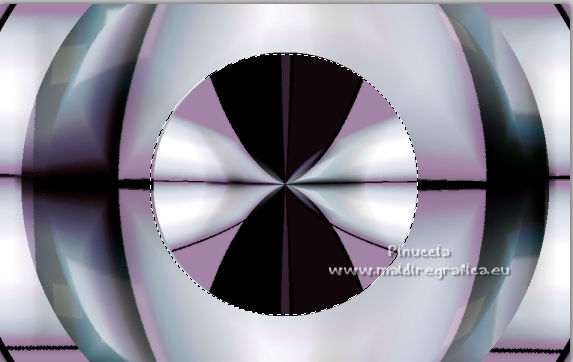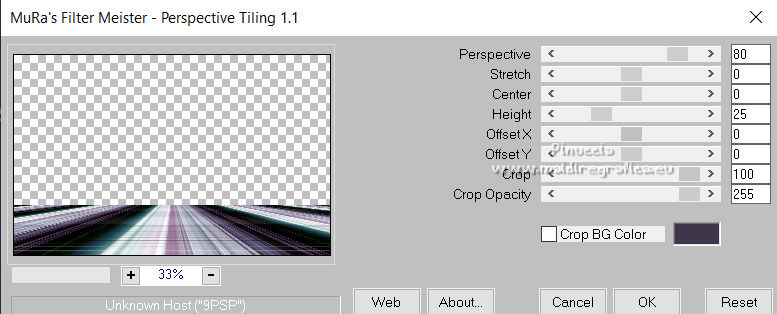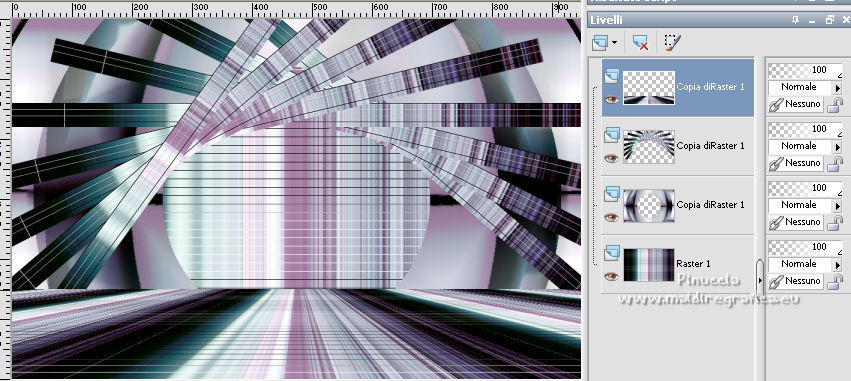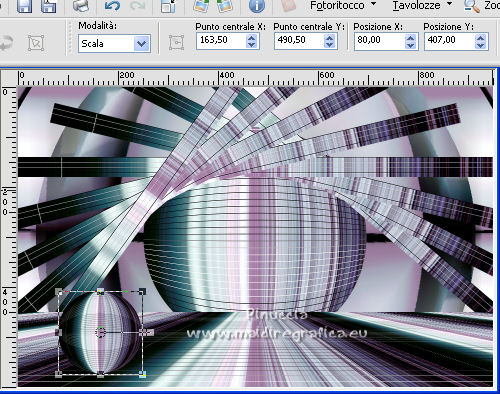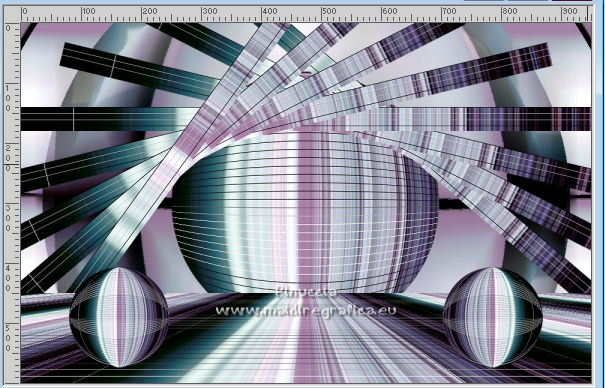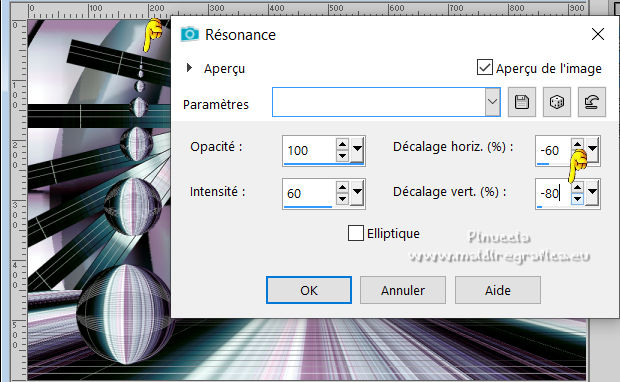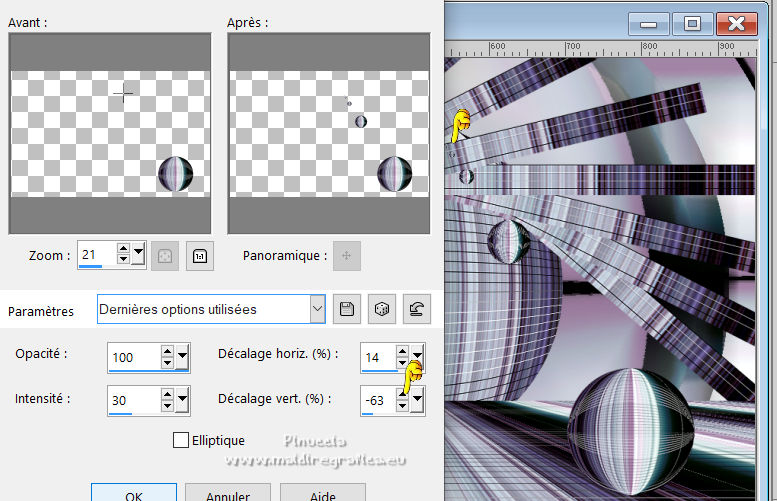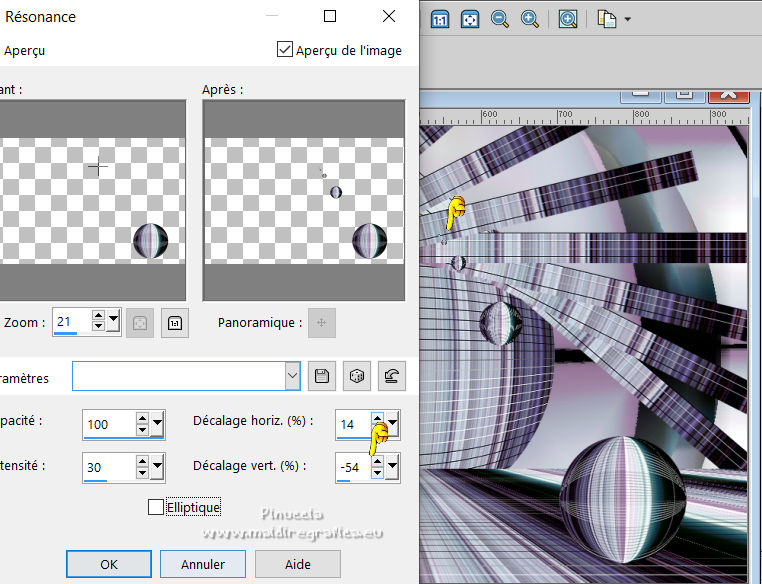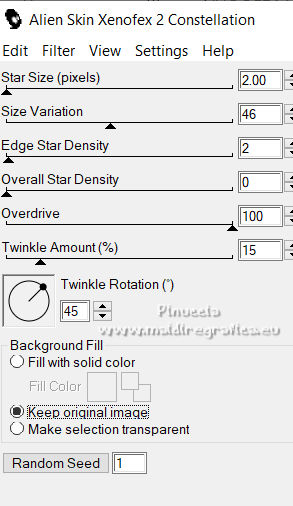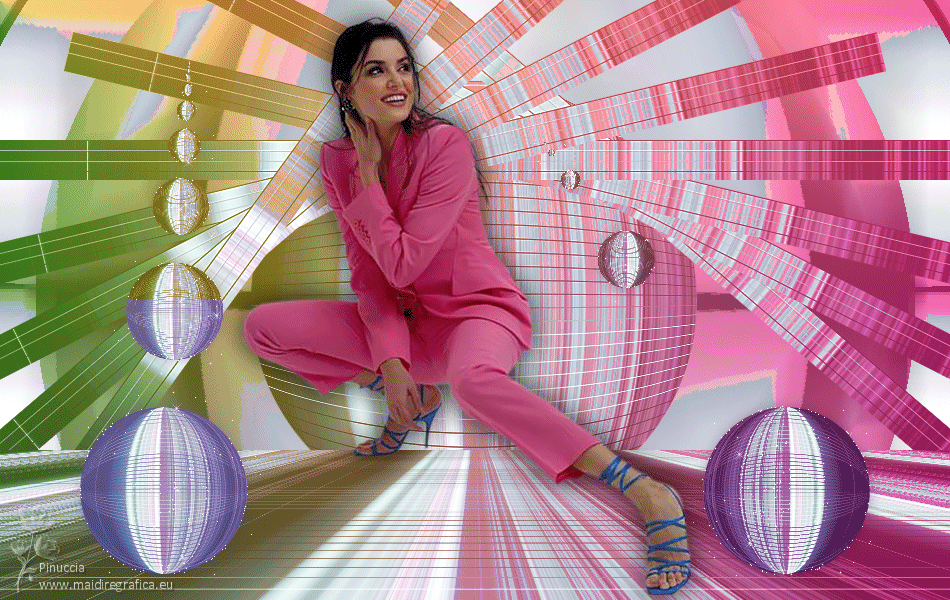|
FANTASIA


Ringrazio Gerrie per l'invito a tradurre i suoi tutorial in italiano.

qui puoi trovare qualche risposta ai tuoi dubbi.
Se l'argomento che ti interessa non è presente, ti prego di segnalarmelo.
Questo tutorial è stato realizzato con PSP2020 e tradotto con PSP17 e PSP12,
ma può essere realizzato anche con le altre versioni di PSP.
Dalla versione X4, il comando Immagine>Rifletti è stato sostituito con Immagine>Capovolgi in orizzontale,
e il comando Immagine>Capovolgi con Immagine>Capovolgi in verticale.
Nelle versioni X5 e X6, le funzioni sono state migliorate rendendo disponibile il menu Oggetti.
Con la nuova versione X7, sono tornati Rifletti>Capovolgi, ma con nuove varianti.
Vedi la scheda sull'argomento qui
 traduzione in francese/traduction en français qui/ici traduzione in francese/traduction en français qui/ici
 le vostre versioni qui/ici le vostre versioni qui/ici
Occorrente per realizzare questo tutorial:
Materiale ici
Grazie per il tube ClaudiaViza.
(in questa pagina trovi i links ai siti dei creatori dei materiali.
Filtri
in caso di dubbi, ricorda di consultare la mia sezione filtri qui
Filters Unlimited 2.0 qui
Mehdi - Sorting Tiles qui
Mehdi - patched qui
vedi la scheda aggiornata qui
Mura's Meister - Copies, Perspective Tiling (patched) qui
Mura's Meister - Perspective Tiling qui
Mura's Meister - Copies qui
vedi la scheda aggiornata qui
Filter Factory Gallery U - FlipChop qui
L&K's - L&K's Mayra qui
L&K's site of wonders - patched qui
vedi la scheda aggiornata qui
Alien Skin Xenofex 2 - Constellation qui
I filtri Factory Gallery si possono usare da soli o importati in Filters Unlimited
(come fare vedi qui)
Se un filtro fornito appare con questa icona  deve necessariamente essere importato in Filters Unlimited. deve necessariamente essere importato in Filters Unlimited.
Animation Shop qui

non esitare a cambiare modalità di miscelatura e opacità secondo i colori utilizzati.

1. Scegli due colori dal tube,
imposta il colore di primo piano con il colore chiaro; il mio #f0e7ec,
e il colore di sfondo con il colore scuro; il mio #3f364b.
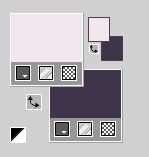
Colore extra #a0789b.
Questi colori non saranno utilizzati nel tutorial.
Sono una indicazione nel caso volessi cambiare il colore del tuo lavoro.
Prendi nota dei valori di Tonalità e saturazione del tuo colore di sfondo.
Regola>Tonalità e Saturazione>Viraggio e scrivi i valori nelle rispettive caselle.

2. Apri l'immagine di sfondo Time Machine by wero1l.
Questa immagine sarà la base del tuo lavoro.
Livelli>Innalza il livello di sfondo.
3. Effetti>Plugins>L&K's - L&K's Mayra, par défaut.

4. Livelli>Duplica.
Chiudi il livello sottostante per vedere meglio.
5. Attiva lo strumento Puntatore 
in modalità Scala 
spingi il nodo centrale inferiore verso l'alto fino a 50 pixels.
se non vedi i righelli: Visualizza>Righelli
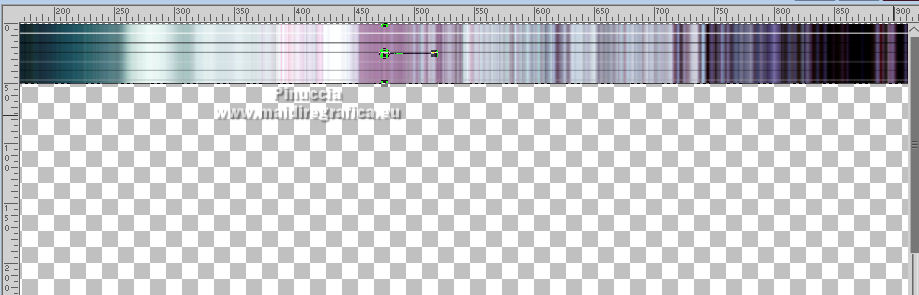
6. Sposta  la striscia in basso, la striscia in basso,
come nell'esempio.
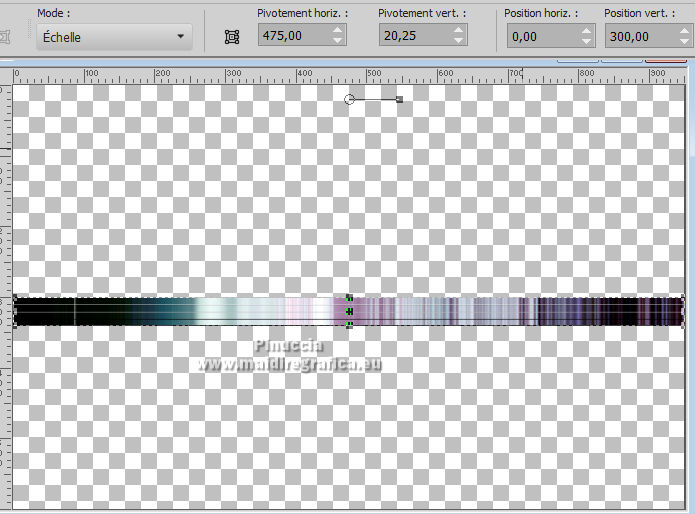
7. Effetti>Plugins>Mura's Meister - Copies.
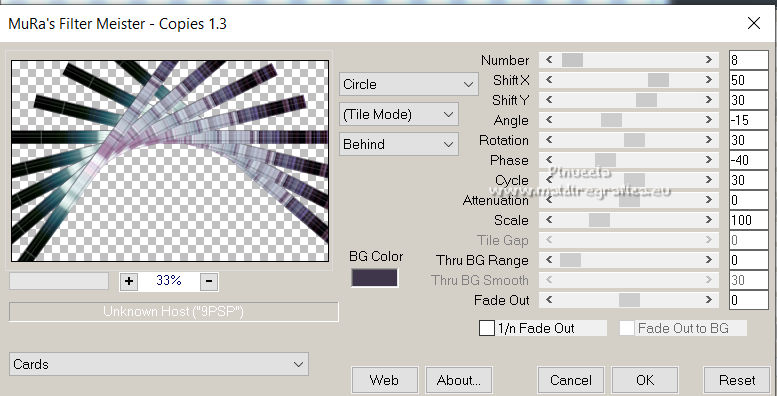
8. Sposta  l'effetto un po' più in alto. l'effetto un po' più in alto.
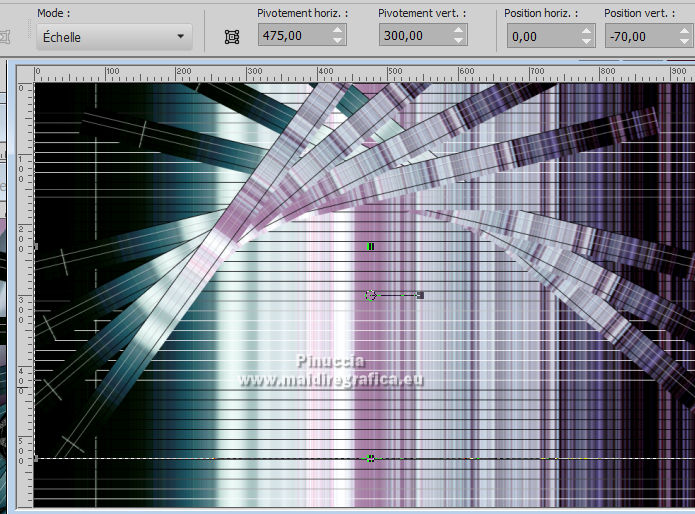
9. Regola>Messa a fuoco>Maschera di contrasto.

10. Attiva il livello inferiore.
Livelli>Duplica.
Assicurati di essere sul livello centrale.
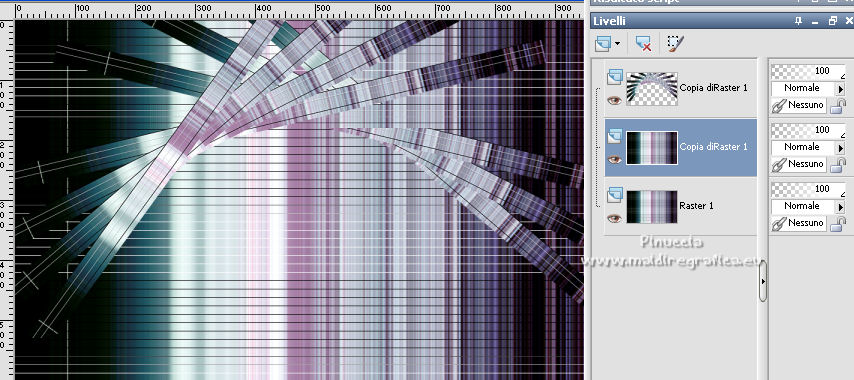
11. Effetti>Plugins>Mehdi - Sorting Tiles.

12. Effetti>Effetti di immagine>Motivo unico.
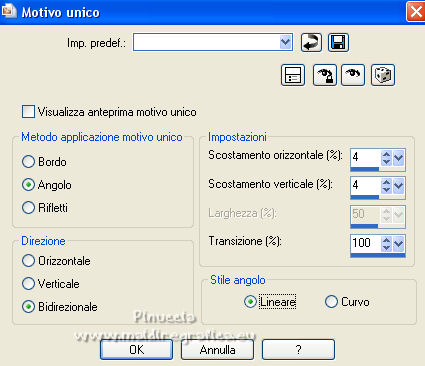
13. Effetti>Effetti geometrici>Sfera, con i settaggi standard.

14. Effetti>Plugins>Filters Unlimited 2.0 - Factory Gallery U - FlipChop Radial.
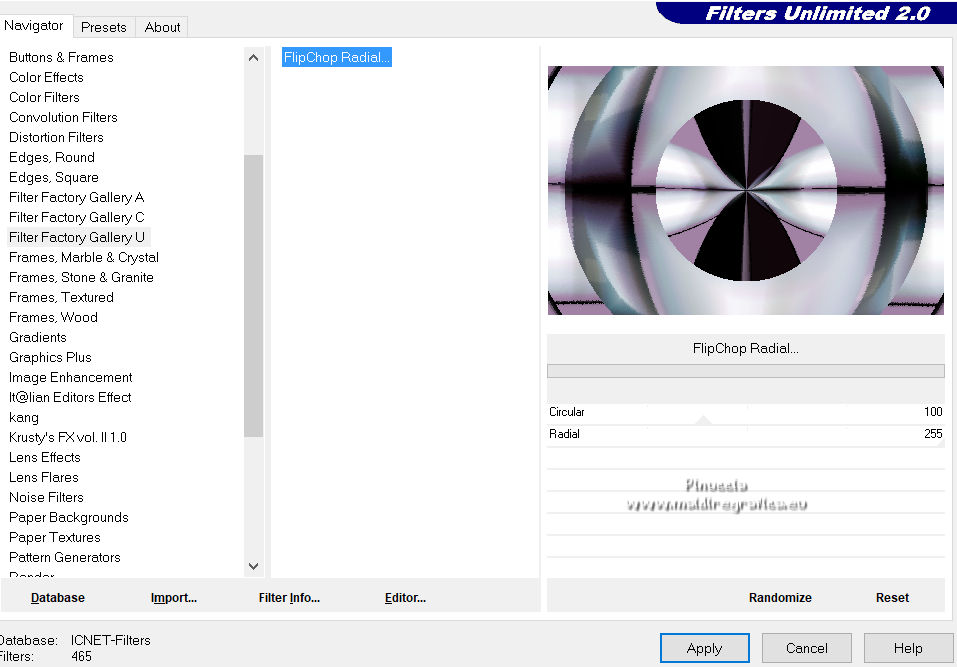
15. Attiva lo strumento Selezione  , Cerchio, , Cerchio,

Chiudi il livello superiore per vedere meglio,
e traccia un cerchio sul cerchio al centro, che deve sparire.
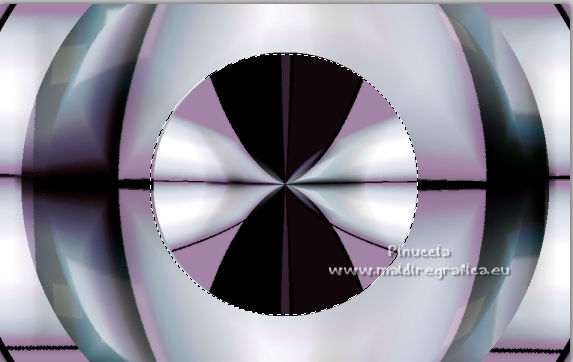
Premi sulla tastiera il tasto CANC 
Selezione>Deseleziona.
non dimenticare di riaprire il livello superiore.
16. Attiva nuovamente il livello inferiore.
Livelli>Duplica.
17. Effetti>Plugins>Mura's Meister - Perspective Tiling.
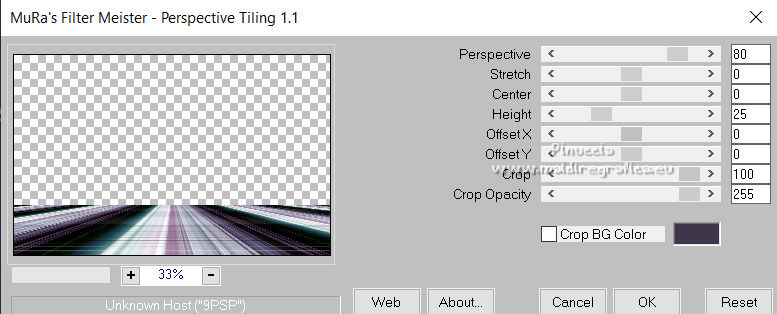
18. Livelli>Disponi>Porta in alto.
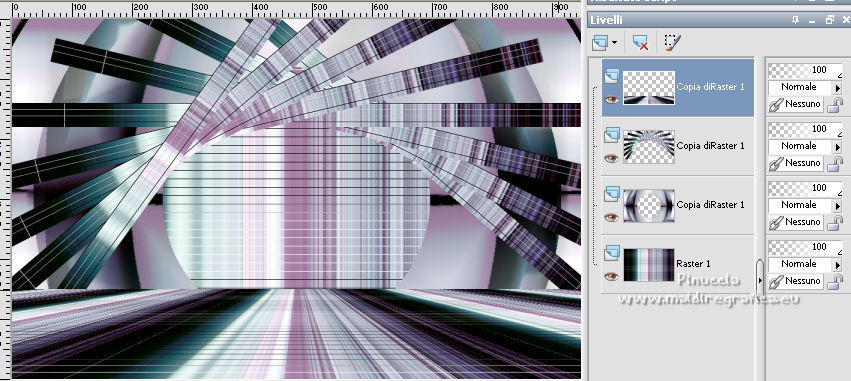
19. Attiva ancora una volta il livello inferiore.
Livelli>Duplica.
20. Effetti>Effetti geometrici>Cerchio.

21. Modifica>Copia.
Modifica>Incolla come nuovo livello.
Livelli>Disponi>Porta in alto.
22. Immagine>Ridimensiona, al 28%, tutti i livelli non selezionato.
Sposta  l'immagine in basso a sinistra. l'immagine in basso a sinistra.
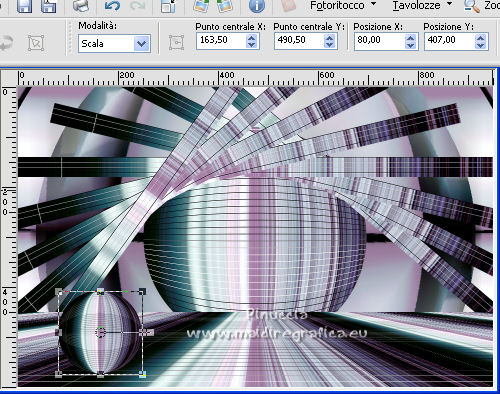
23. Regola>Messa a fuoco>Maschera di contrasto.

24. Livelli>Duplica.
Immagine>Rifletti.
Se necessario, posiziona  bene. bene.
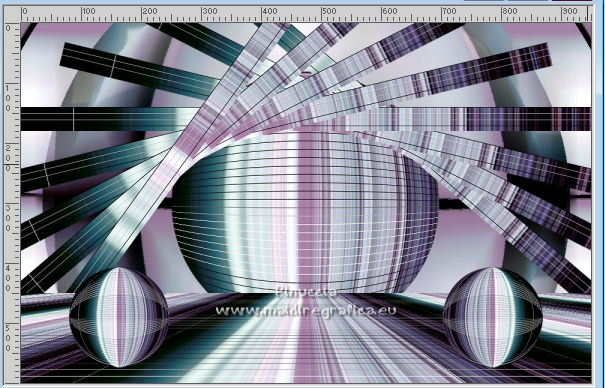
25. Chiudi i due livelli delle palle.
Attiva il livello inferiore, Raster 1.
Livelli>Unisci>Unisci visibile.
26. Riapri i due livelli delle palle,
e attiva il livello della palla a sinistra.
27. Effetti>Effetti di riflesso>Fuga di specchi.
Prima di chiudere la finestra, regola lo scostamento verticale

per spostare l'immagine verso il basso, guarda bene il mio esempio.
Metti esattamente come nella schermata,
(puoi controllare il risultato sul tuo lavoro)
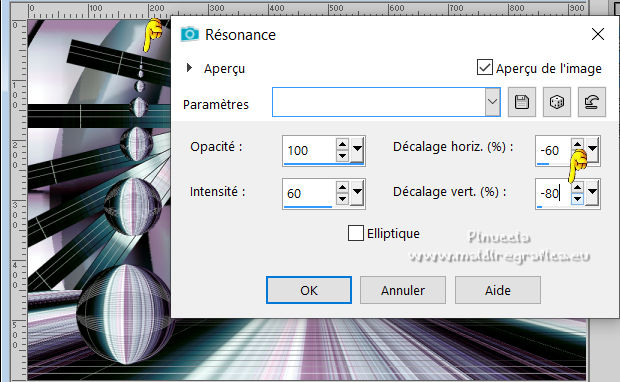
28. Effetti>Effetti 3D>Sfalsa ombra, a scelta.
29. Attiva il livello della palla a destra.
Effetti>Effetti di riflesso>Fuga di specchi.
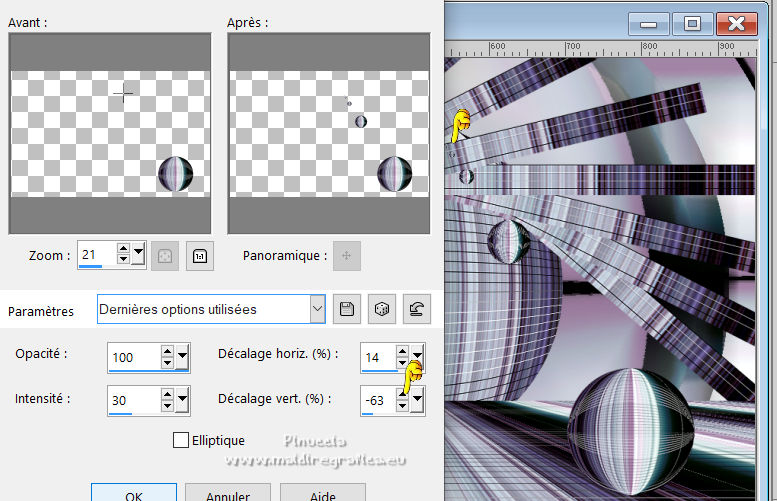
Come prima, posiziona correttamente l'immagine, controllando il risultato
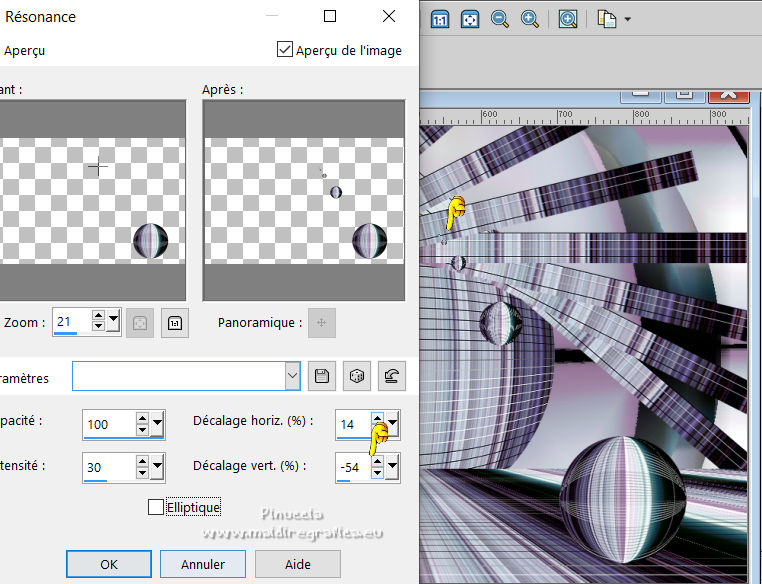
30. Effetti>Effetti 3D>Sfalsa ombra, a scelta.
31. Livelli>Unisci>Unisci giù.
32. Apri il tube della donna tubeclaudiaviza-mujer2440 e vai a Modifica>Copia.
Torna al tuo lavoro e vai a Modifica>Incolla come nuovo livello.
Immagine>Ridimensiona, all'85%, tutti i livelli non selezionato.
Posiziona  il tube al centro. il tube al centro.
Effetti>Effetti 3D>Sfalsa ombra, a scelta.
33. Firma il tuo lavoro su un nuovo livello.
34. Attiva il livello centrale delle palle.
Effetti>Plugins>Alien Skin Xenofex 2 - Constellation.
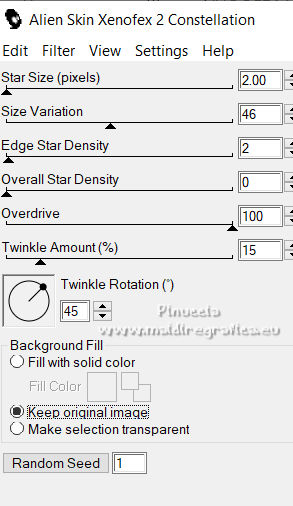
35. Modifica>Copia Speciale>Copia Unione.
Apri Animation Shop e vai a Modifica>Incolla>Incolla come nuova animazione.
36. Torna in PSP.
Modifica>Annulla Constellation.
Effetti>Plugins>Alien Skin Xenofex 2 - Constellation, clicca su Random Seed e ok.
37. Modifica>Copia Speciale>Copia Unione.
Torna in Animation Shop e vai a Modifica>Incolla>Incolla dopo il fotogramma corrente.
38. Di nuovo in PSP.
Modifica>Annulla Constellation.
Effetti>Plugins>Alien Skin Xenofex 2 - Constellation, clicca su Random Seed e ok.
Modifica>Copia Speciale>Copia Unione.
Torna in Animation Shop e vai a Modifica>Incolla>Incolla dopo il fotogramma corrente.
Ed ecco la tua animazione composta da 3 fotogrammi.
Controlla l'animazione cliccando su Visualizza 
e salva in formato gif.
Per il tube di questo esempio grazie Luz Cristina

Per il tube di questo esempio grazie Beatriz
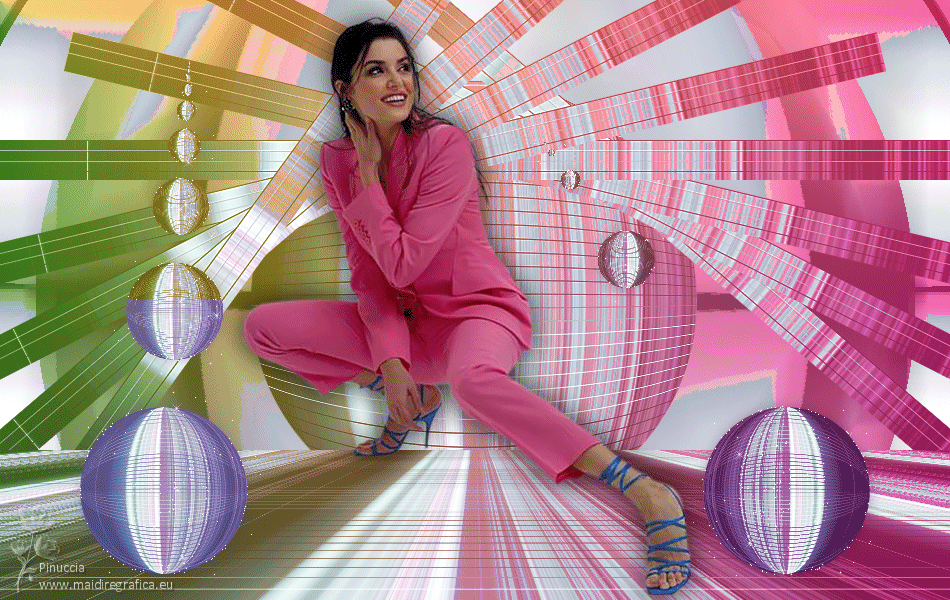

Puoi scrivermi per qualsiasi problema o dubbio, o se trovi un link che non funziona,
o soltanto per un saluto.
28 Agosto 2022

|




 traduzione in francese/traduction en français
traduzione in francese/traduction en français  le vostre versioni
le vostre versioni 

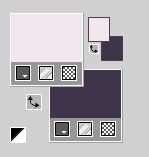




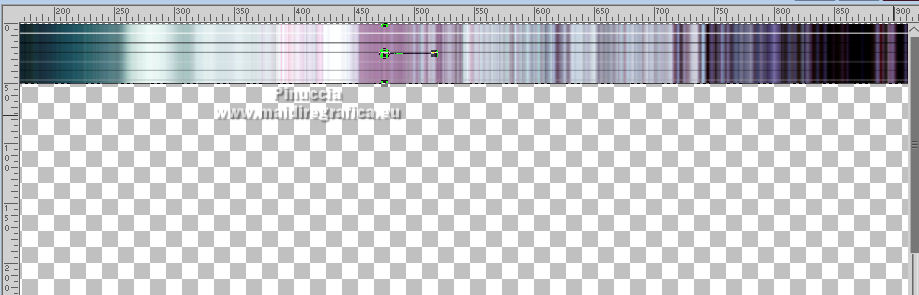
 la striscia in basso,
la striscia in basso,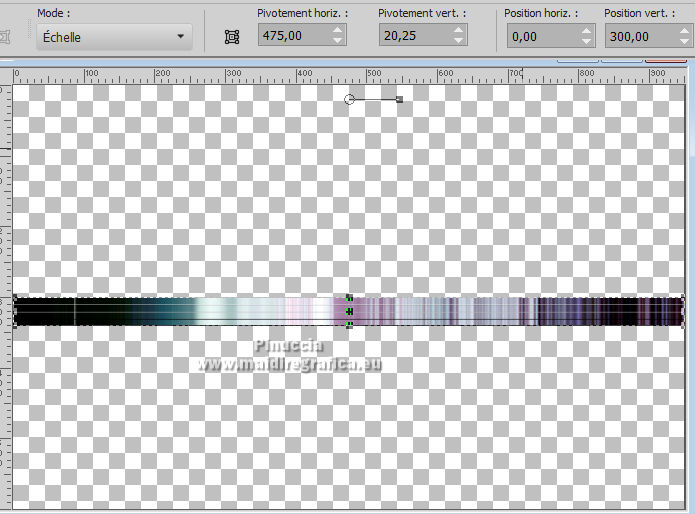
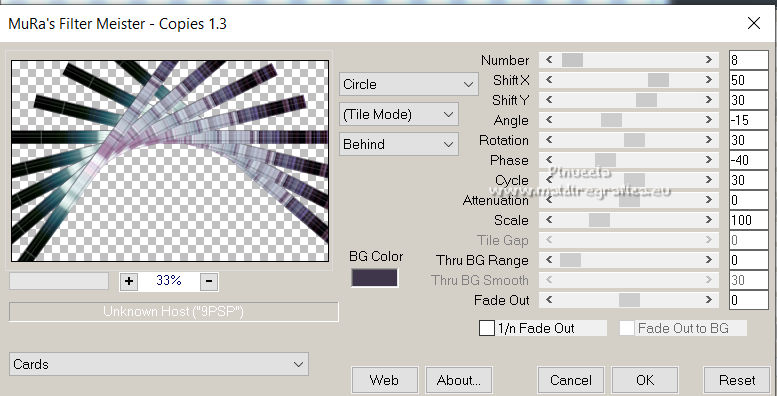
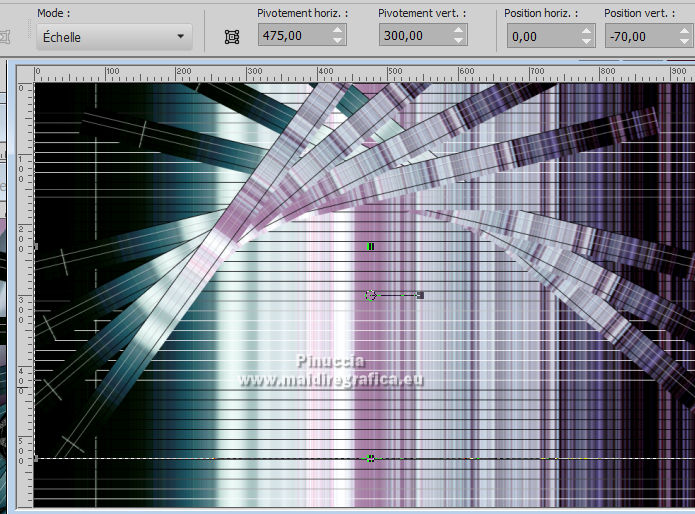

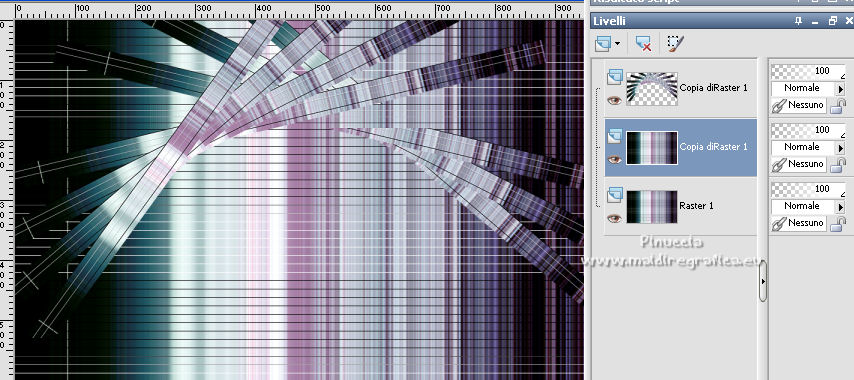

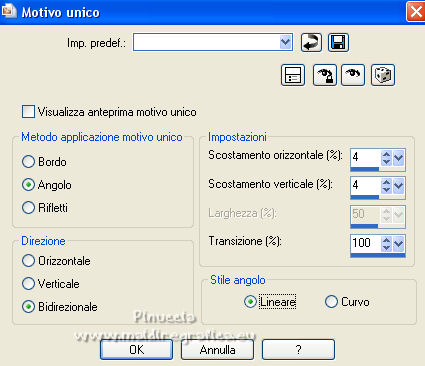

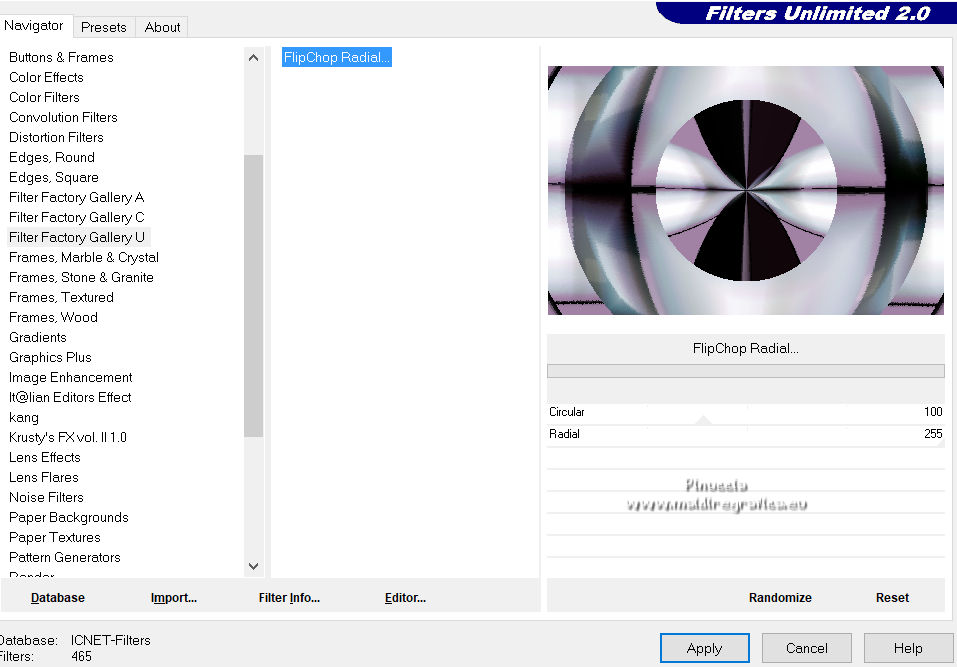
 , Cerchio,
, Cerchio,